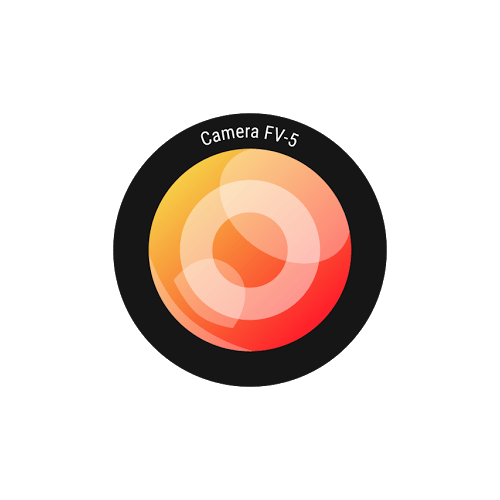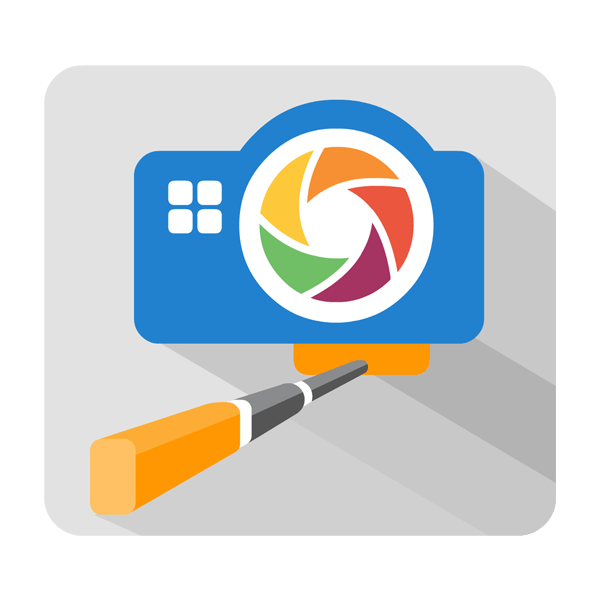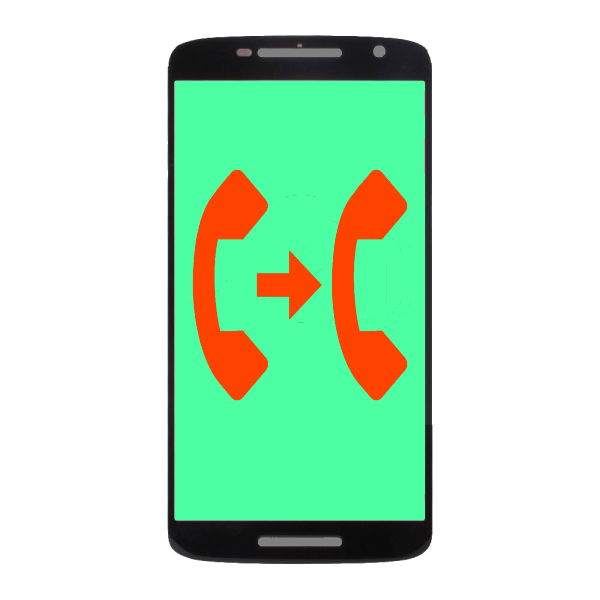Електронна пошта від Mail.ru на сьогоднішній день є однією з провідних в Інтернет-просторі. Для користувачів, робота яких пов'язана з обміном інформацією в даному поштовому сервісі, однойменною компанією було випущено додаток для мобільних пристроїв на Android. Далі ви дізнаєтеся, як налаштувати його для комфортного користування.
Налаштовуємо пошту Mail.ru на Android
Поштовий клієнт від mail.Ру для Андроїд надає практично ті ж можливості і функції, що і його настільна версія. Тут ви зможете переслати зображення, відео, документи різних форматів, музику і багато іншого. Тепер перейдемо безпосередньо до Налаштування Програми.
Загальні
- Щоб потрапити в панель налаштувань, зробіть свайп вправо, або натисніть на три горизонтальні смужки в лівому верхньому кутку екрану, тим самим викликавши меню програми. Слідом тапніте по кнопці у вигляді шестерінки.
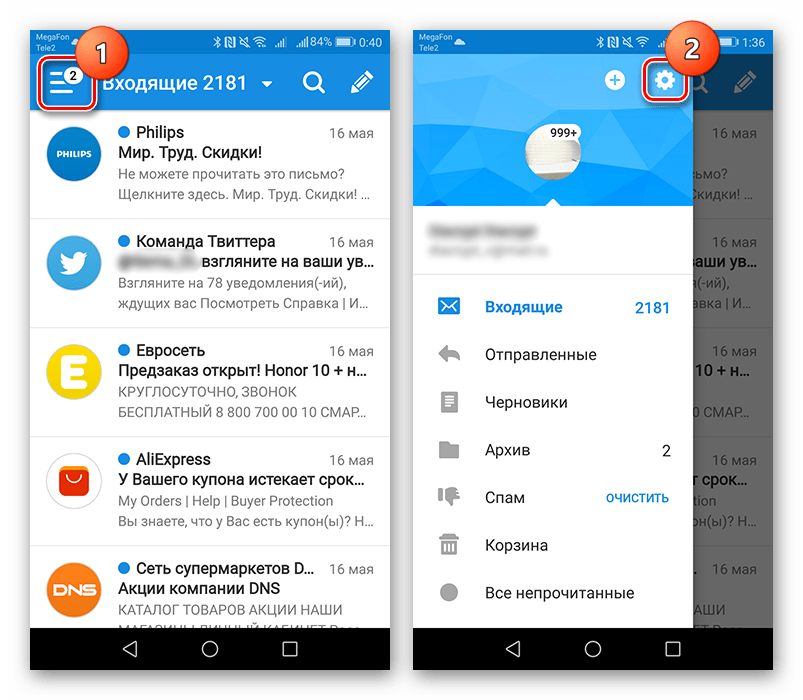
- У вкладці»повідомлення"
перемістіть повзунок в активне положення, виберіть відмінну від інших сигналів мелодію і встановіть час, коли програма не буде сповіщати вас про нові листи. Тут же можна включити кілька фільтрів і вибрати електронні адреси, вхідні листи з яких не будуть супроводжуватися звуковим сигналом.
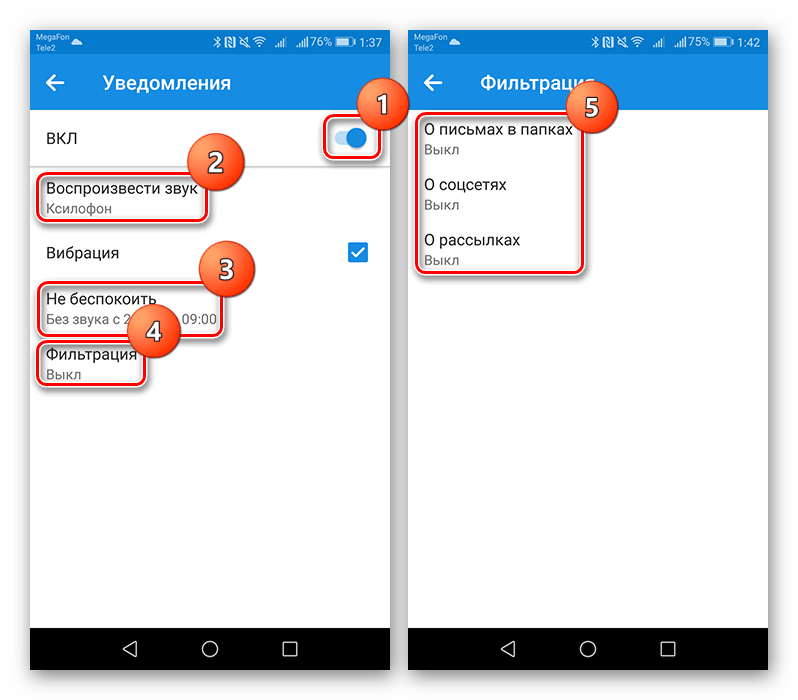
- Наступна вкладка «Папки»
дозволяє створити ще одну папку, крім попередньо встановлених. Дуже зручна функція для зберігання важливих листів. Для її створення натисніть на кнопку у вигляді плюса.
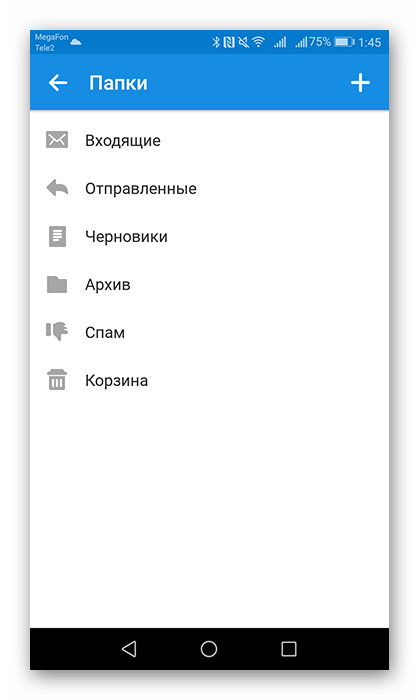
- У пункті «фільтри»
можна додати адреси, які будуть проходити автоматичну обробку і надходити в зазначену папку або відзначатися прочитаними. Для цього на першій сторінці натисніть на кнопку у вигляді плюса, після чого додайте необхідну електронну адресу в рядку введення і нижче виберіть дію, яке буде застосовуватися до нього.
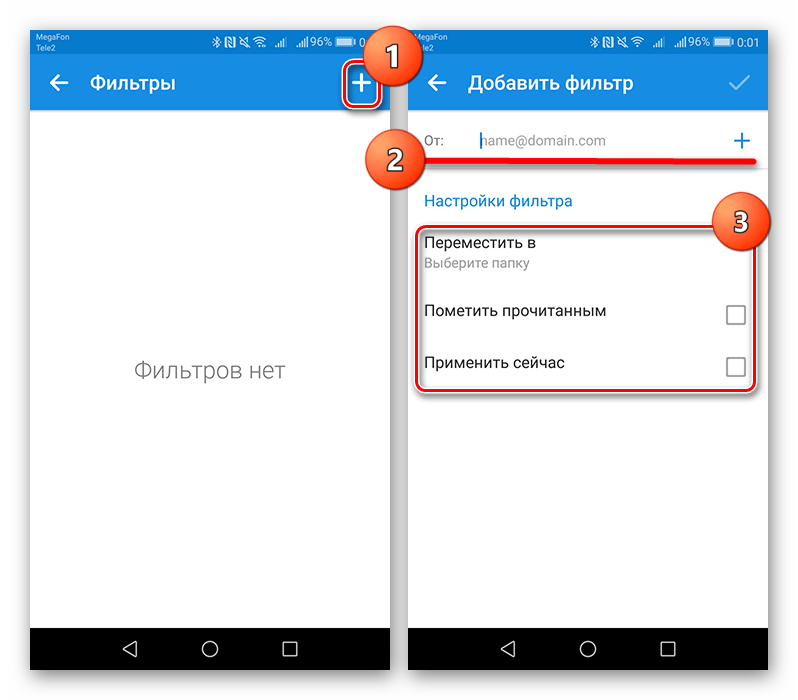
- Наступні два параметри «попереднє завантаження вкладень»
і
" Завантажити зображення»
стосуються завантаження надісланих Вам файлів. У першій вкладці виберіть, в яких випадках поштовий клієнт буде завантажувати вкладення, у другій – вкажіть, як буде відбуватися завантаження зображень: вручну або ж автоматично при хорошому з'єднанні.
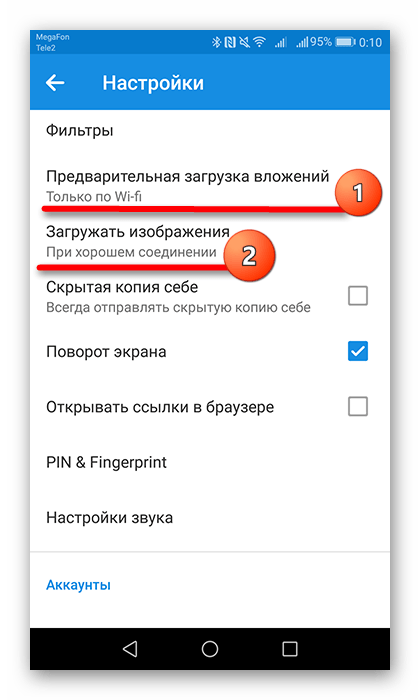
- Далі проставте галочки навпроти необхідних пунктів в роботі Програми.
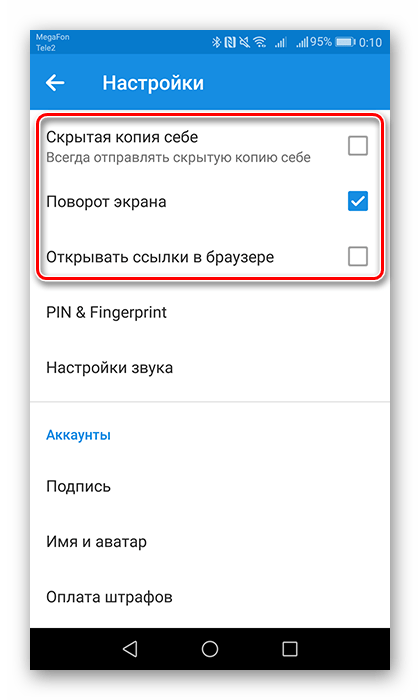
- Якщо ви не хочете, щоб хтось сторонній міг зайти з пристрою в поштовий клієнт Mail.Ru, то у вкладці «PIN & Fingerprint»
можна налаштувати вхід за паролем або відбитком пальця. Для активації ПІН-захисту встановіть галочку у відповідному вікні і далі включите відповідні настройки.
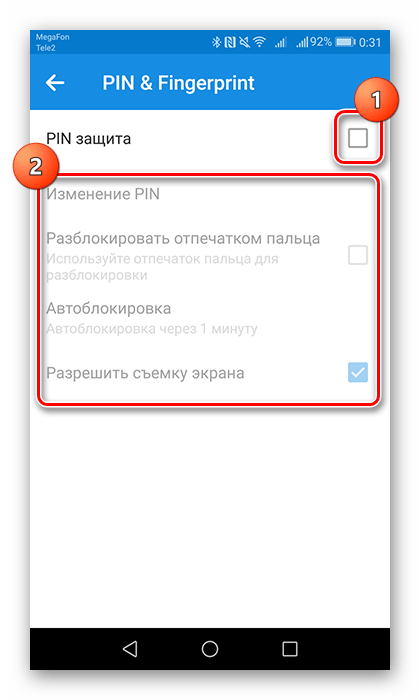
- У вкладці " налаштування звуку»
виберіть дію, яка буде супроводжуватися певним сигналом.
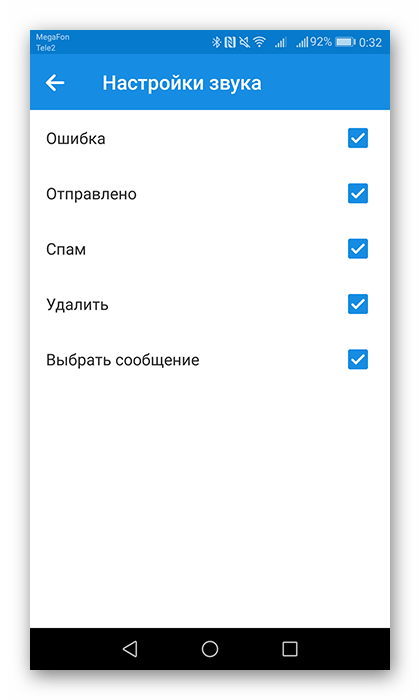
Рахунки
У наступних двох підпунктах ви можете встановити фото профілю і прописати текст підпису.
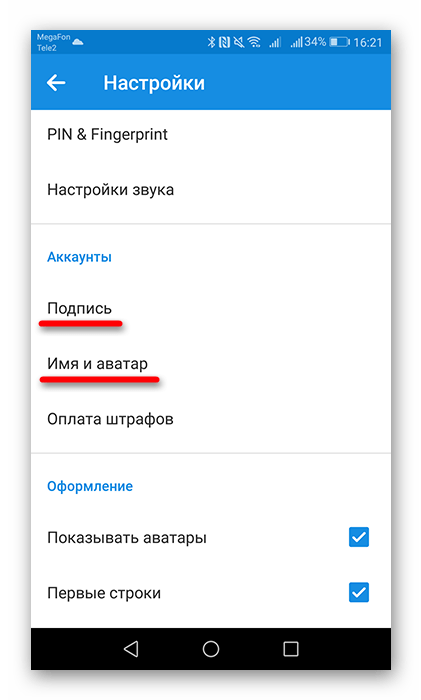
- Відкрийте пункт " підпис»
, щоб вписати заключний текст листа.
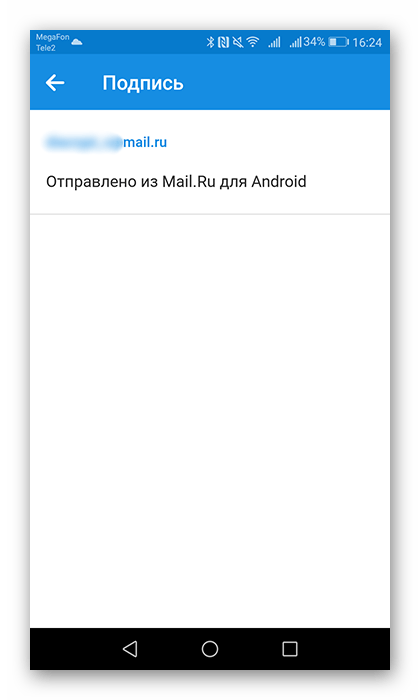
- Перейдіть на вкладку " Ім'я та аватар»
і відредагуйте необхідні дані.
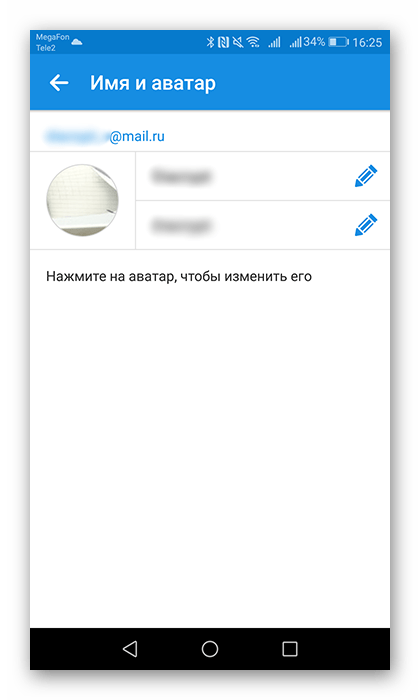
Оформлення
У даній групі налаштувань представлені параметри для регулювання виду списку листів.
- Для відображення фотографії адресатів поставте галочку навпроти " аватари відправників»
. Пункт
" перші рядки»
допоможе швидше орієнтуватися в списку, так як поруч з темою листа буде відображатися перший рядок повідомлення.
" групування листів»
об'єднає листи з однією темою в ланцюжки.
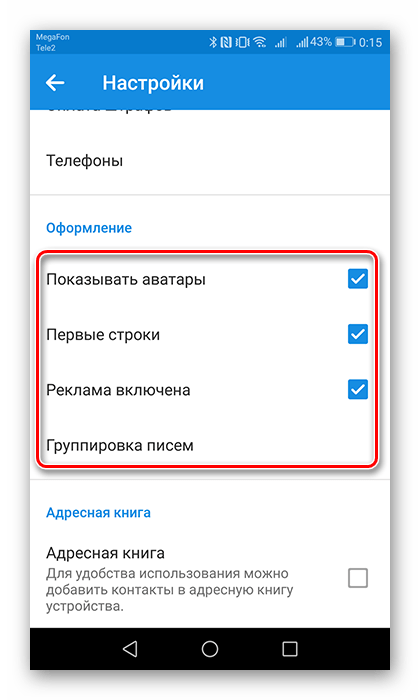
- Активуйте пункт " Адресна книга»
, щоб увімкнути синхронізацію контактів пристрою та поштової скриньки. Таким чином, під час написання листа ви можете вибрати одержувача як з адресної книги програми, так і з контактів.
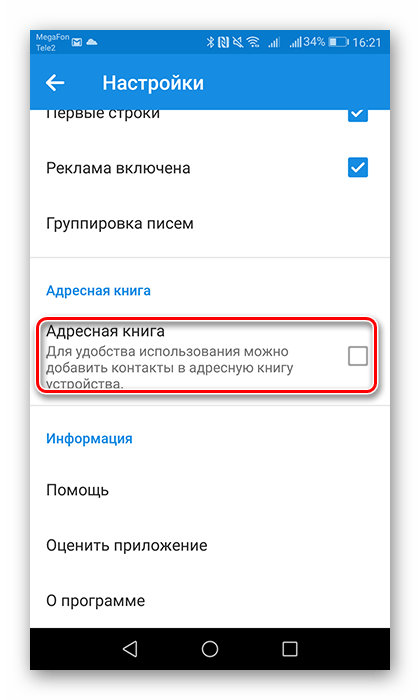
Це була остання позиція в Налаштуваннях поштового клієнта від Mail.Ru.
Детально розібравши і застосувавши всі підпункти налаштувань, вам буде приємно працювати з електронною поштою в додатку Пошта Mail.Ru.